目次
MUOを支えているのは、読者の皆様です。当サイトのリンクを使って購入された場合、アフィリエイトのコミッションを得ることがあります。
画像からオブジェクトを削除する必要がある場合、通常のフォトエディタといくつかのノウハウ以上のツールを必要とせずに行うことができることをご存知でしょう’。しかし、この作業は難しく、時間がかかることはもちろん、やったことがない人には難しいかもしれません。
そんな面倒なことをしなくても、あるいは専用のプログラムをパソコンにインストールしなくても、これらのオンラインソリューションを使えばいいのではないでしょうか?これらは無料で、ピンチの時に素早く簡単に使えます。
1. TinyWow
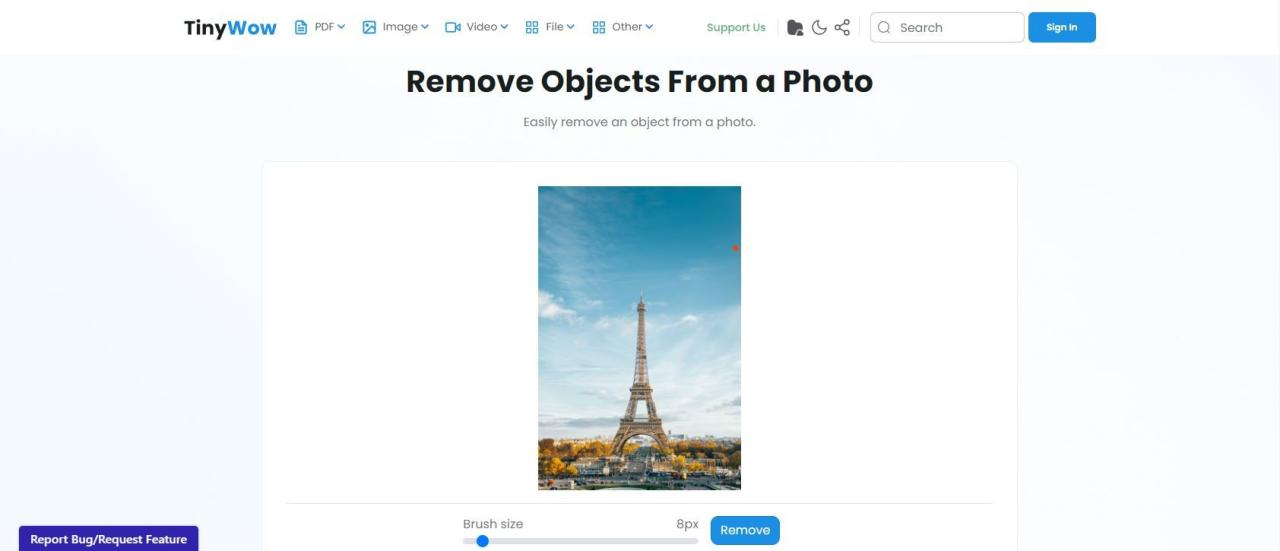
このリストの最初のアップは、TinyWow’s Remove Objects From a Photo toolです。TinyWow自体はこのようなツールを大量にホストしているウェブサイトであり、様々なタスクのホストに信じられないほど有用である。例えば、PDFを画像ファイルに変換するために使用することができます。
しかし、ここでは、写真からオブジェクトをすばやく簡単に削除することができるのが特徴です。使い方は、スマホやパソコンから調整したい画像をアップロードするだけ。
画像編集画面が表示されますので、オブジェクトの上に描画してください。ウェブサービスが画像を処理するのに時間がかかりますが、オブジェクトを取り除いた新しい画像を用意することができます。
アップロードして作成した画像は、1時間しか保持されませんが、ほとんどの人のニーズには十分すぎる時間です。TinyWowには、隠れた料金や時間単位の制限など、参入障壁はありません。
特にこのリストで利用可能な他のオプションと比較すると、結果は少しヒットアンドミスですが、常に同じ画像を複数回実行したり、完全にゼロから再試行することができ、問題はありません。
2. PicWish
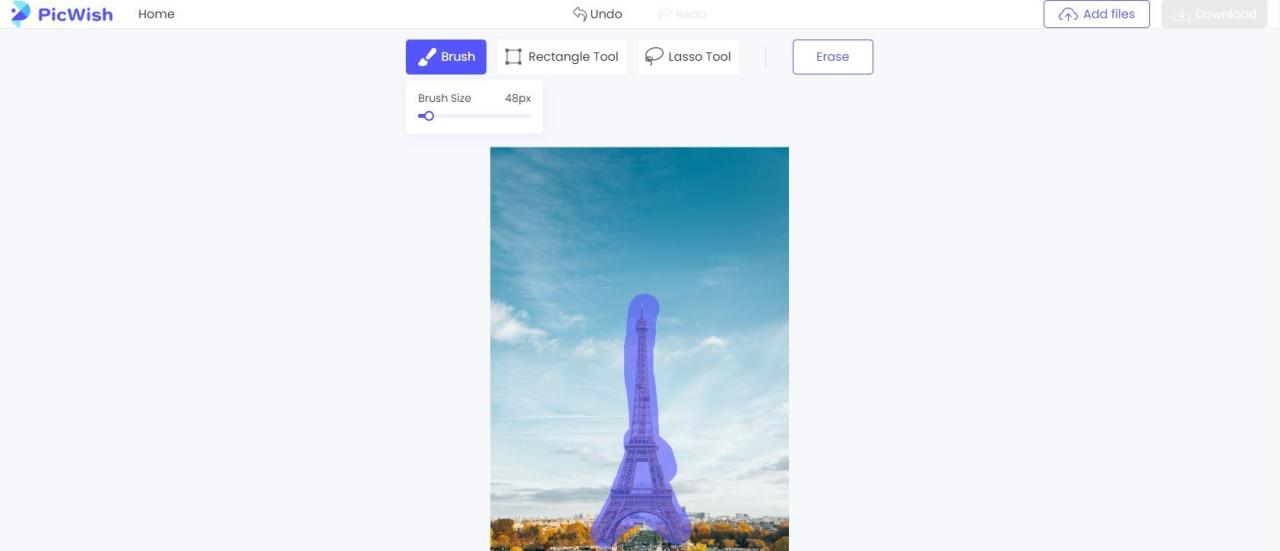
次は、PicWish’のRemove Unwanted Objectツールです。もしあなたが’オンラインで無料で利用できる他のほとんどのオブジェクト除去ツールよりもいくつかの機能があるツールを探しているなら、PicWishはまさにそれを手に入れるための素晴らしい選択肢です。
PicWishの使い方は、ほぼご期待通りです。あなたのコンピューターから画像をアップロードするだけで、どんな画像でも削除することができます。
PicWishがこのリストにある他のオンラインオブジェクト除去ツールと異なる点は、様々な編集ツールを備えていることです。基本的なブラシツールは少し透明になっており、写っているもの、写っていないものをより簡単に識別することができます。
この3つのツールは、あなたが必要とする可能性のあるほとんどすべてのユースケースをカバーし、可能な限り正確にあなたの画像からオブジェクトを簡単かつ迅速に削除することができます。また、失敗した場合の取り消しややり直しツールもあり、プロジェクトに少し時間をかけた場合や、失敗した場合の救世主になります。
ブラシツールで大まかな輪郭を描くだけでも、実際のオブジェクト除去のクオリティはかなり高いです。さらに時間をかけて丁寧に行えば、結果はさらに良くなります。
3.Fotor
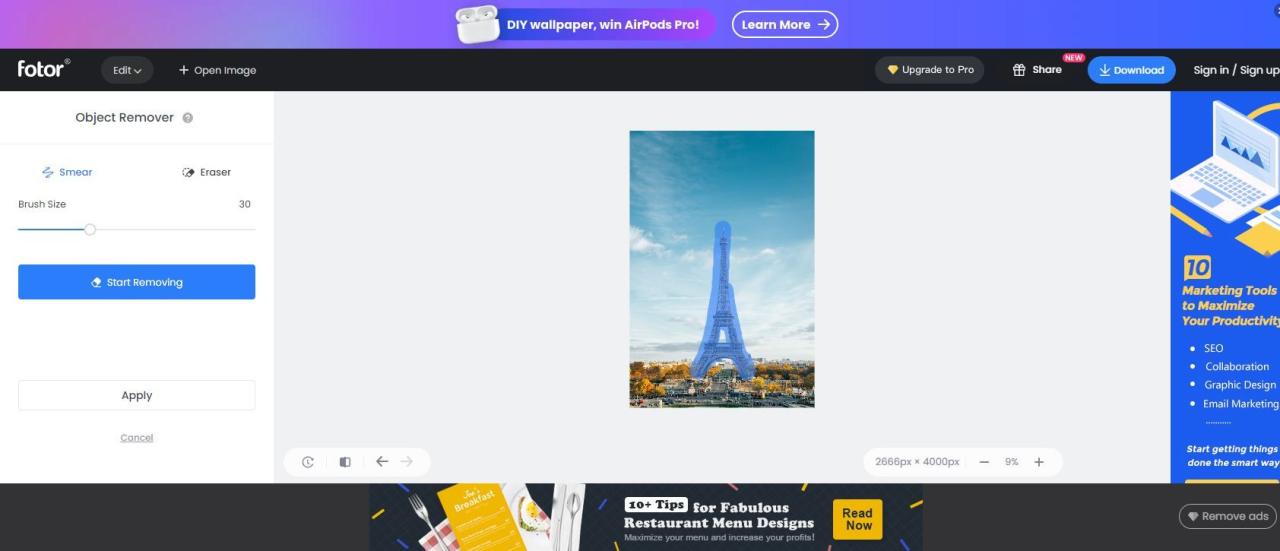
もしあなたがオブジェクト除去の最高品質にしか関心がないのであれば、Fotorはおそらくここにあるすべてのものの中であなたのベストベットです。オンラインで利用できる無料ツールなので、自分で試してみるのも簡単ですが、本当に急いでいるのであれば、Fotorがベストだと思われます。
Fotorはオブジェクトの除去に必要なシンプルなブラシツールしか備えていませんが、ブラシ自体は透明なので、正確を期すのであればかなり便利な機能です。また、Fotorはブラシツールに消しゴムを搭載しており、選択範囲を間違えてしまった場合、境界をなぞることができる優れものです。
元に戻す、やり直すボタンもありますし、ボタン一つでオリジナルと比較できる機能もあります。これは、Fotorで作成した写真に違和感や不自然さがないかを一目で確認できるため、非常に便利です。
前述の通り、ここでの魅力はオブジェクト除去のクオリティにあります。除去によって残る明暗はなく、Fotorは複数の異なる背景間の変化を多かれ少なかれシームレスに処理します。最大の欠点は、Fotorがオブジェクトを除去する際に画像に透かしを入れることですが、これは実際のオブジェクト除去が非常に印象的であるため、残念なことです。
4.ピックアート
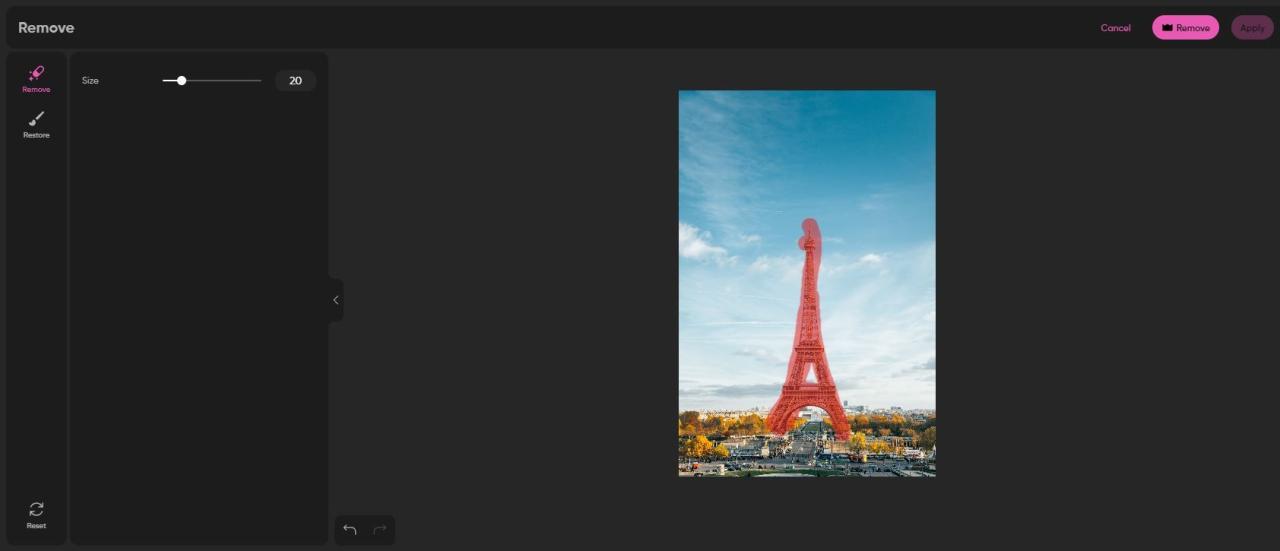
最後に、Picsartを紹介します。Picsartはオブジェクト除去のためのもう一つの素晴らしい代替手段で、どんな画像からでもオブジェクトを除去できるように、オンラインですぐに見つけることができます。
このツールはとてもシンプルで、ブラシツールだけで、あらゆる画像からオブジェクトを削除することができます。また、元に戻す、やり直すボタンや、ブラシ消去ツールもあり、これらはすべて超便利な機能です。
Picsartの最終結果はかなり印象的ですが、特定の背景で若干の暗転が発生することがあります。しかし、これを除けば、オブジェクトの除去は実に徹底しており、黒ずみは探せば見つかる程度です。
Picsartはそれを使用するために電子メールのサインアップを必要とし、あなたが彼らのツールを使用する場合は、画像全体にかなり広範な透かしが配置されます。このウォーターマークを除去するために、最高のオンラインツールの一つを使用して、常にこのウォーターマークを削除しようとすることができますが、それは’sあまりにも関与している場合は、常に代わりに、7日間の無料トライアルにサインアップすることができます。
画像からオブジェクトを削除するのは簡単
ご覧の通り、画像からオブジェクトを削除することは難しいことではありません。オンラインには、このプロセスを完全に合理化するツールがたくさんあり、あなたのために足で稼ぐことをすべて取り除いてくれます。
もし、満足のいく結果が得られなかったとしても、自分できれいにすることができますし、時間もかかりません。








